Градиентные заливки
Градиентная заливка (gradient) представляет собой непрерывный переход одного цвета в другой или переход между различными оттенками какого-либо цвета. Одна растяжка может состоять из нескольких простых переходов.
Декоративная заливка (pattern) состоит в заполнении контура объекта декоративными элементами (tiles).
В программе представлен особый вид заливки – градиентная сетка (gradient mesh), которая имеет вид привязки градиента к сетчатой структуре (каркасу), обеспечивающей имитацию объема.
Все перечисленные виды – это графически более сложные заливки, чем просто цветовые. Однако в использовании они так же просты, как и обычное присвоение цветовых параметров.
Градиентная заливка ("растяжка") является любимым средством "украшения" начинающих дизайнеров, поскольку действительно постепенный переход от одного цвета к другому впечатляет (особенно на экране монитора, однако при распечатке или в полиграфическом исполнении впечатление может существенно померкнуть).
Цвета для градиентной растяжки могут быть в моделях CMYK и RGB, используются также плашечные цвета.
Для того чтобы присвоить объекту градиентную растяжку, необходимо этот объект выделить и активизировать цветовой индикатор Fill (Заливка) в палитре инструментов.
Для отображения растяжки в индикаторе следует включить кнопку Gradient (Градиент) – средняя кнопка под индикаторами цвета в палитре инструментов.
Параметры растяжки определяются в палитре Gradient (Градиент) (рис. 8.1), которая вызывается командой Gradient (Градиент) меню Window (Окно).
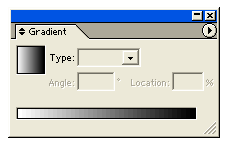
Рис. 8.1. Палитра Gradient
Для определения начального цвета растяжки следует щелкнуть на левом прямоугольнике под полосой просмотра (признаком активного состояния является черный треугольник над прямоугольником) и выполнить одно из следующих действий:
- при нажатой клавише ALT щелкнуть на одном, из образцов палитры Swatches (Каталог);
- определить новый цвет в палитре Color (Синтез).
Следует иметь в виду, что при создании растяжки между двумя плашечными цветами необходимо снять флажок Convert to Process (Все триадными) в диалоговом окне Separation Setup (Цветоделение), если требуется отдельный цветоделенный оттиск плашечного цвета. Информацию об этом см. в главе 15.
Для определения конечного цвета растяжки нужно щелкнуть на самом правом квадратике под полосой просмотра и использовать указанные возможности.
В раскрывающемся списке Type (Тип) можно выбрать один из двух типов градиента:
- Linear (Линейный) – цветовой переход распространяется вдоль прямой линии;
- Radial (Радиальный) – цветовой переход распространяется по концентрическим окружностям.
Линейную растяжку можно наклонять, для этого в поле Angle (Угол) следует ввести соответствующее значение в диапазоне от – 180 до 180 градусов.
— Регулярная проверка качества ссылок по более чем 100 показателям и ежедневный пересчет показателей качества проекта.
— Все известные форматы ссылок: арендные ссылки, вечные ссылки, публикации (упоминания, мнения, отзывы, статьи, пресс-релизы).
— SeoHammer покажет, где рост или падение, а также запросы, на которые нужно обратить внимание.
SeoHammer еще предоставляет технологию Буст, она ускоряет продвижение в десятки раз, а первые результаты появляются уже в течение первых 7 дней. Зарегистрироваться и Начать продвижение
Начальную и конечную точки растяжки можно перемещать вдоль полосы, тем самым сужая или расширяя диапазон растяжки. По умолчанию центральная точка, в которой оба цвета содержатся в одинаковых пропорциях, располагается строго посередине. Если требуется сместить центральную точку, то необходимо переместить ромбик над полосой просмотра (рис. 8.2) или ввести соответствующее значение в поле Location (Положение).
Для сохранения наиболее удачных растяжек в данном документе достаточно из палитры Gradient (Градиент) или из цветового индикатора заливки в палитре инструментов "перетащить" растяжку в палитру Swatches (Каталог). Этой же цели можно достичь, если щелкнуть на кнопке New Swatch (Новый образец) (S) в нижней части палитры.
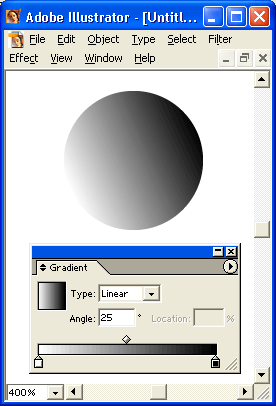
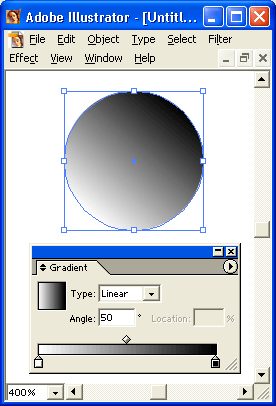
Рис. 8.2, а) Смещение центральной точки для линейной и радиальной растяжек
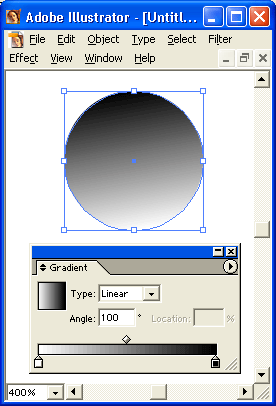
Рис. 8.2, б)
